Napraw C0090016, moduł TPM nie działa prawidłowo Błąd logowania Microsoft 365
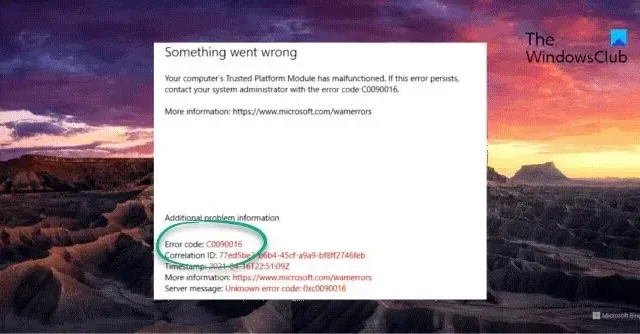
W tym poście przedstawiono rozwiązania mające na celu naprawę błędu C0090016, moduł TPM nie działa prawidłowo, błąd logowania do usługi Microsoft 365 . Moduł Trusted Platform Module (TPM) zwiększa bezpieczeństwo systemu, chroniąc wrażliwe dane. Jeśli jednak ulegnie awarii, może to prowadzić do problemów z uwierzytelnianiem. Na szczęście możesz zastosować się do kilku prostych sugestii, aby to naprawić.
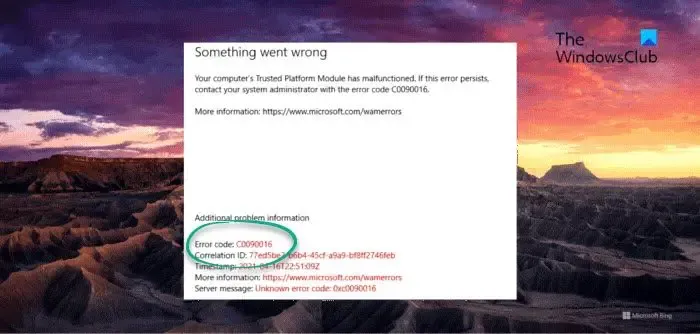
Napraw C0090016, moduł TPM nie działa prawidłowo Błąd logowania Microsoft 365
Aby naprawić nieprawidłowe działanie modułu TPM Błąd logowania Microsoft 365 C0090016, możesz postępować zgodnie z poniższymi sugestiami:
- Wyczyść moduł TPM
- Usuń buforowane tożsamości pakietu Office w Edytorze rejestru
- Odłącz i połącz się z usługą Azure AD
- Zaloguj się przy użyciu innego konta
- Zaktualizuj BIOS
Teraz przyjrzyjmy się im szczegółowo.
1] Wyczyść moduł TPM
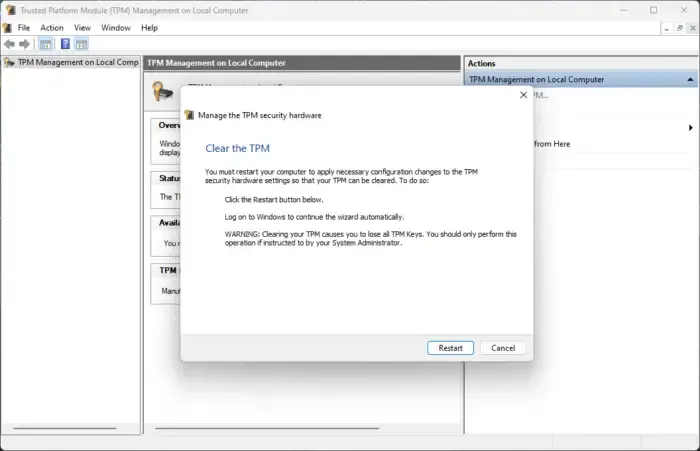
Wyczyszczenie modułu TPM spowoduje zresetowanie go do stanu domyślnego i usunięcie wartości autoryzacji właściciela oraz przechowywanych kluczy. Oto jak wyczyścić moduł TPM:
- Naciśnij klawisz Windows + R, aby otworzyć okno dialogowe Uruchom .
- Wpisz tpm.msc i naciśnij Enter .
- W obszarze Działania kliknij opcję Wyczyść moduł TPM i postępuj zgodnie z instrukcjami wyświetlanymi na ekranie.
Alternatywnie możesz także wyczyścić moduł TPM za pomocą programu Powershell .
2] Usuń buforowane tożsamości pakietu Office w Edytorze rejestru
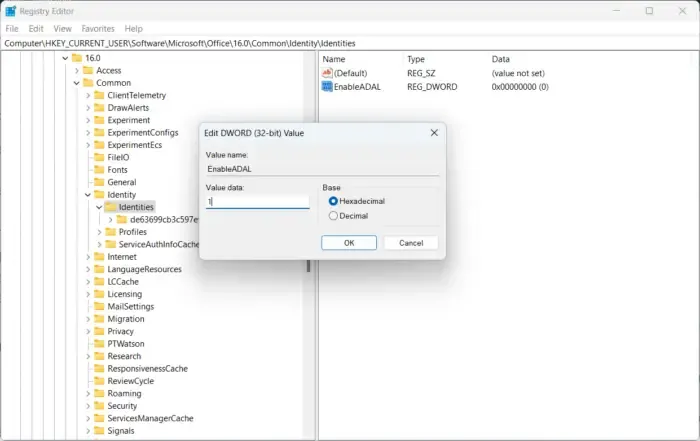
Jeśli nadal nie możesz rozwiązać problemu, pomocne może być usunięcie buforowanych tożsamości pakietu Office w Edytorze rejestru. Te tożsamości w pamięci podręcznej mogą czasami ulec uszkodzeniu i powodować błędy logowania. Oto jak możesz je usunąć:
- Naciśnij klawisz Windows + R, aby otworzyć okno dialogowe Uruchom .
- Wpisz regedit i naciśnij Enter .
- Po otwarciu Edytora rejestru przejdź do następującej ścieżki:
HKEY_CURRENT_USER\Software\Microsoft\Office\16.0\Common\Identity\Identities - Kliknij prawym przyciskiem myszy w prawym okienku, wybierz Nowy > Wartość DWORD (32-bitowa) i zmień nazwę wartości na EnableADAL .
- Kliknij dwukrotnie klucz EnableADAL i ustaw Dane wartości na 1 .
- Zamknij Edytor rejestru, uruchom ponownie urządzenie i sprawdź, czy błąd został naprawiony.
3] Odłącz i połącz się z usługą Azure AD
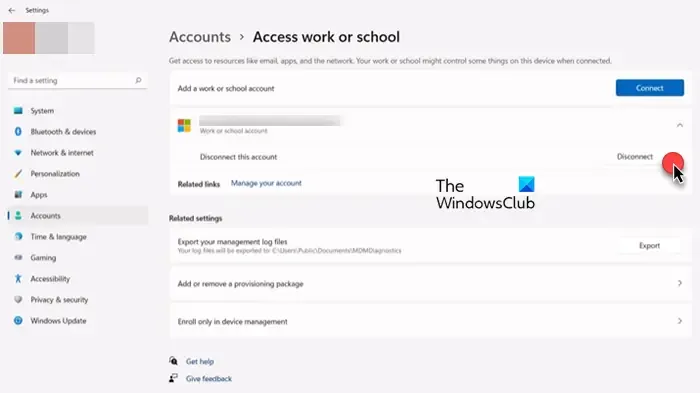
Azure Active Directory to oparta na chmurze usługa tożsamości firmy Microsoft, która zapewnia bezpieczeństwo przed naruszeniami danych i atakami cyberbezpieczeństwa. Do obsługi atestów potrzebuje modułu TPM z certyfikatami HMAC i EK. Odłączanie i ponowne łączenie się z usługą Azure AD może pomóc w naprawieniu błędu logowania Microsoft 365 C0090016. Oto jak:
- Naciśnij klawisz Windows + I , aby otworzyć Ustawienia .
- Przejdź do Konta > Uzyskaj dostęp do pracy lub szkoły .
- Wybierz połączenie usługi Azure AD, kliknij opcję Rozłącz i uruchom ponownie komputer.
- Ponownie przejdź do strony Dostęp do pracy lub szkoły i wybierz opcję Dołącz to urządzenie do Azure Active Directory .
- Wprowadź dane logowania do swojego konta i wybierz opcję Pozwól mojej organizacji zarządzać moim urządzeniem .
- Po zakończeniu uruchom ponownie urządzenie i spróbuj zalogować się do usługi Office 365.
4] Zaloguj się przy użyciu innego konta
Możliwe, że błąd leży po stronie Twojego konta Microsoft. W takim przypadku spróbuj zalogować się na inne konto. Możesz jednak także zalogować się na konto lokalne i sprawdzić, czy problem został rozwiązany.
5] Zaktualizuj BIOS
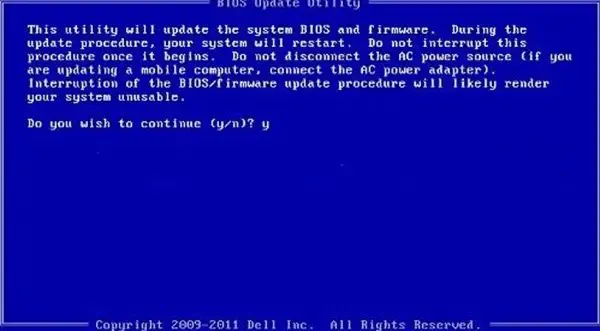
Jeśli żaden z powyższych kroków nie pomoże, zaktualizuj BIOS płyty głównej . Prawdziwym winowajcą może być przestarzały lub uszkodzony BIOS. Po zaktualizowaniu systemu BIOS błąd modułu TPM powinien zostać naprawiony.
Mam nadzieję, że ten post Ci pomoże.
Jak naprawić błąd logowania do Office 365?
Jeśli napotykasz błędy podczas logowania do Office 365, wyczyść pamięć podręczną przeglądarki i pliki cookie. Jeśli jednak to nie pomoże, rozważ usunięcie buforowanych tożsamości pakietu Office w Edytorze rejestru i spróbuj zalogować się przy użyciu konta lokalnego.
Jaka jest przyczyna błędu TPM?
Moduł TPM Twojego urządzenia może działać nieprawidłowo, jeśli jego obraz zostanie ponownie utworzony bez wyczyszczenia modułu TPM. Jeśli tak, wyczyść moduł TPM i zainstaluj najnowsze oprogramowanie sprzętowe modułu TPM. Jeśli jednak błąd nie zostanie naprawiony, spróbuj wyczyścić moduł TPM.



Dodaj komentarz